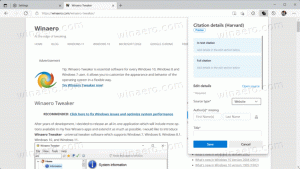Alla sätt att starta om och stänga av Windows 10
Windows har genomgått många förändringar från Windows XP till Windows 10. Idag har operativsystemet lite olika sätt att göra samma uppgifter. Jämfört med Windows 8 och 8.1 har Windows 10 ett mindre förvirrande användargränssnitt och Start-menyn återupplivas. I den här artikeln kommer vi att se de olika sätten att starta om och stänga av en Windows 10-dator.
Annons
Alla sätt att starta om Windows 10
Den första är uppenbar - du kan använda strömknappen i Start-menyn:
 Öppna Start-menyn och klicka på strömknappen. Dess meny innehåller alternativet Starta om. Förresten, om du vill återvända till grafisk startmenymiljö som innehåller felsökningsalternativ, håll nere Skift-tangenten och tryck sedan på Starta om.
Öppna Start-menyn och klicka på strömknappen. Dess meny innehåller alternativet Starta om. Förresten, om du vill återvända till grafisk startmenymiljö som innehåller felsökningsalternativ, håll nere Skift-tangenten och tryck sedan på Starta om.
Den andra metoden är Power Users-meny / Win + X-menyn. Den kan öppnas på flera sätt:
- Du kan trycka på Vinna + X kortkommandon tillsammans för att öppna den.
- Eller så kan du högerklicka på Start-knappen.
Du behöver bara köra kommandot "Stäng av eller logga ut -> Starta om":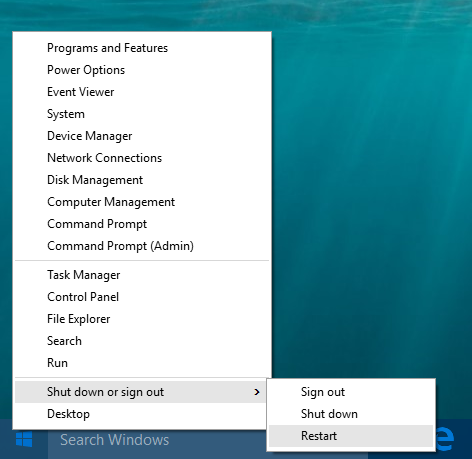
Det tredje sättet involverar konsolverktyget "shutdown.exe". Vid kommandotolken du kan skriva följande kommando:
avstängning -r -t 0
Detta kommer att starta om din dator omedelbart. Verktyget "avstängning" finns även i Windows XP (eller till och med så långt tillbaka som i Windows 2000 Resource Kit) och är mycket användbart för olika batchfiloperationer och skriptscenarier.
Alla sätt att stänga av Windows 10
Sätten att stänga av Windows 10 liknar de omstartsalternativ som nämns ovan.
Du kan använda Start-menyn. Detta gör en hybridavstängning. Om du håller ned Skift och sedan trycker på Stäng av, kommer det att göra en fullständig avstängning:
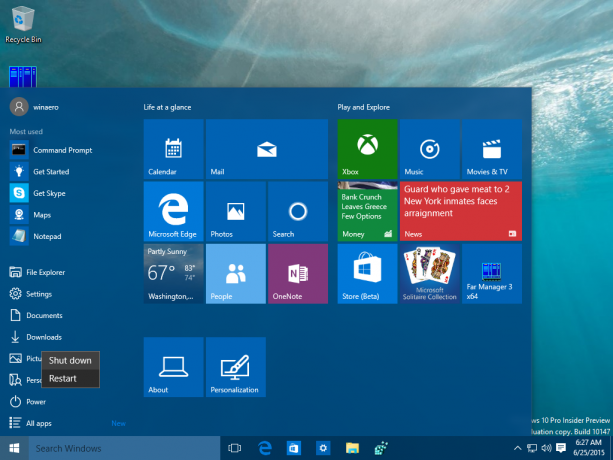 Du kan använda Power User/Win + X-menyn:
Du kan använda Power User/Win + X-menyn:
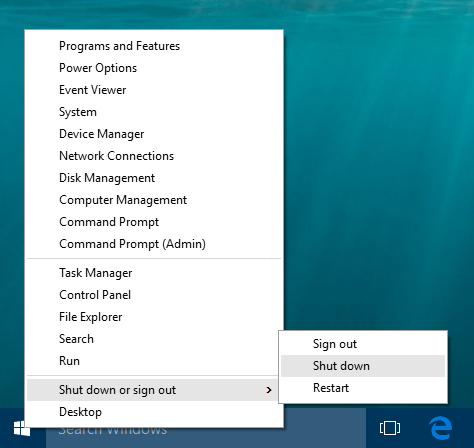 Återigen kan du använda kommandot "shutdown" vid kommandotolken. Det finns två sätt att stänga av Windows 10 från konsolen.
Återigen kan du använda kommandot "shutdown" vid kommandotolken. Det finns två sätt att stänga av Windows 10 från konsolen.
- Det första kommandot ser ut så här:
avstängning -s -t 0
Detta kommer att utföra det vanliga avstängningskommandot.
- Följande kommando kommer att stänga av Windows 10 utan någon varning eller meddelande:
avstängning -s
I de flesta fall föredrar jag denna syntax för avstängning eftersom den är kort.
Det är allt. Med hjälp av kommandona och alternativen som beskrivs ovan kommer du att kunna starta om eller stänga av din Windows 10-dator. Vilket sätt föredrar du för dagligt bruk?